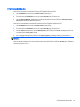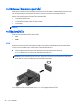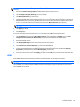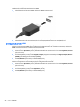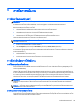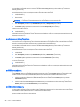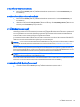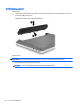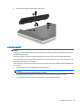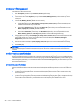HP Notebook Computers User Guide - Linux
Table Of Contents
- ยินดีต้อนรับ
- การทำความรู้จักกับคอมพิวเตอร์ของคุณ
- การเชื่อมต่อเครือข่าย
- แป้นพิมพ์และอุปกรณ์ชี้ตำแหน่ง
- มัลติมีเดีย
- การจัดการพลังงาน
- การปิดเครื่องคอมพิวเตอร์
- การตั้งค่าตัวเลือกการใช้พลังงาน
- การใช้พลังงานแบตเตอรี่
- การใช้กระแสไฟ AC ภายนอก
- ไดรฟ์
- การ์ดและอุปกรณ์ภายนอก
- อุปกรณ์หน่วยความจำ
- ความปลอดภัย
- การสำรองและการกู้คืน
- Computer Setup (BIOS) และ Advanced System Diagnostics
- MultiBoot
- การแก้ไขปัญหาและบริการสนับสนุน
- การแก้ไขปัญหา
- คอมพิวเตอร์ไม่สามารถเริ่มทำงาน
- หน้าจอคอมพิวเตอร์ว่างเปล่า
- ซอฟต์แวร์ทำงานผิดปกติ
- คอมพิวเตอร์เปิดทำงานแต่ไม่ตอบสนอง
- คอมพิวเตอร์มีอุณหภูมิสูงผิดปกติ
- อุปกรณ์ภายนอกไม่ทำงาน
- การเชื่อมต่อเครือข่ายไร้สายไม่ทำงาน
- ถาดใส่แผ่นดิสก์แบบออปติคอลไม่เปิดออก จึงไม่สามารถเอาแผ่นซีดีหรือดีวีดีออกได้
- คอมพิวเตอร์ไม่พบไดรฟ์แบบออปติคอล
- ดิสก์ไม่เล่น
- ภาพยนตร์ไม่แสดงบนจอแสดงผลภายนอก
- กระบวนการเขียนดิสก์ไม่เริ่มต้น หรือหยุดก่อนเสร็จสิ้น
- การติดต่อฝ่ายบริการลูกค้า
- ฉลาก
- การแก้ไขปัญหา
- การทำความสะอาดคอมพิวเตอร์ของคุณ
- ข้อกำหนดเฉพาะ
- การคายประจุไฟฟ้าสถิต
- ดัชนี
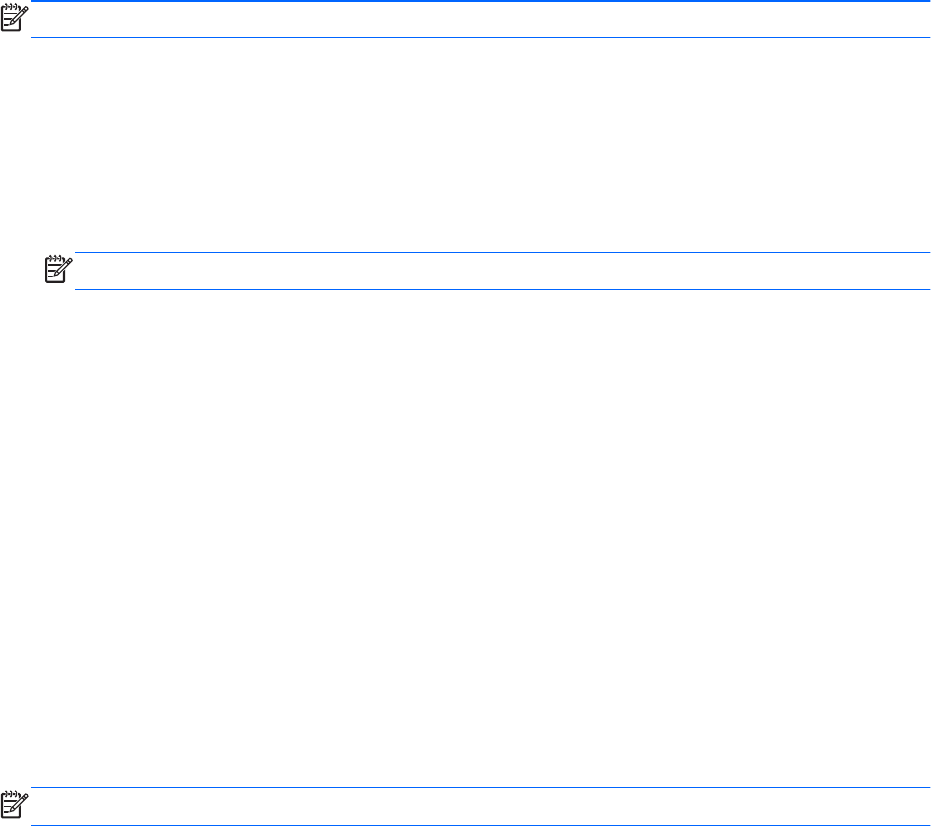
หมายเหตุ: หากคุณมีการด AMD ใหทําตามคําแนะนําในสวนถัดไป
1. คลิกไอคอน Gnome Display Applet ในพื้นที่แจงเตือนที่ดานขวาสุดของแถบงาน
2. เลือก Configure Display Settings (ตั้งคาการแสดงผล)
3. เลือก Detect Monitors (ตรวจหาจอภาพ)
4. คลิกปุมตัวเลือก On (เปิด) ที่ดานขวาของจอแสดงผล หากระบบตรวจไมพบจอภาพเริ่มตน ใหตั้งคาความละเอี
ยดและ
Refresh Rate (อัตราการฉายภาพ) โดยใชขอกําหนดเฉพาะของจอภาพภายนอกของคุณ เปลี่ยนการหมุนภาพตาม
ตองการ หากจอภาพตองใชการมิเรอร ใหคลิกกลองกาเครื่องหมาย Mirror Screens (มิเรอรหนาจอ)
หมายเหตุ: คลิก Default (คาเริ่มตน) เพื่อเปลี่ยนจอภาพภายนอกใหเป็ นโหมดแนวนอน
5. คลิก Apply (นําไปใช)
6. คลิก Close (ปิ ด)
หากระบบตรวจไมพบจอภาพภายนอกหลังจากกด fn+f4 และคุณมีการดจอ AMD ใหทําตามขั้นตอนดังนี้
1. เลือก Computer (คอมพิวเตอร) > More Applications (โปรแกรมเพิ่มเติม) > System (ระบบ) > ATI
Catalyst Control Center (as
Superuser) (ศูนยควบคุม ATI Catalyst (เป็ น Superuser))
2. ป อนรหัสผาน Root ของคุณ
3. เลือก Display Manager (ตัวจัดการจอแสดงผล) จากบานหนาตางดานขวา
4. คลิกปุม Detect connected displays (ตรวจหาจอแสดงผลที่เชื่อมตอ)
5. การตั้งคาจอแสดงผลของคุณสามารถเปลี่ยนไดโดยคล
ิกจอภาพของคุณในกลองโตตอบ แลวเลือกแท็บ Display
properties (คุณสมบัติจอภาพ) หรือแท็บ Multi-Display (หลายจอภาพ)
6. หลังจากกําหนดคาการตั้งคาแลว ใหคลิก Apply (นําไปใช) แลวคลิก OK (ตกลง) คอมพิวเตอรของคุณอาจตองรีบูต
HDMI
พอรต HDMI เชื่อมตอคอมพิวเตอรกับอุปกรณเสริมทางดานวิดีโอหรือเสียง เชน โทรทัศนความละเอียดสูง
หมายเหตุ: เมื่อตองการรับสงสัญญาณวีดีโอและ/หรือเสียงผานพอรต HDMI คุณจะตองใชสาย HDMI (ซื้อแยกตางหาก)
อุปกรณ HDMI สามารถเชื่อมตอกับพอรต HDMI บนคอมพิวเตอร ขอมูลที่ปรากฏบนหนาจอคอมพิวเตอรอาจแสดงบน
อุปกรณ HDMI ในเวลาเดียวกัน
การใชอุปกรณวิดีโอ 33